详述 IntelliJ IDEA 中恢复代码的方法
在我们日常开发项目的时候,难免遇到在开发过程中由于某种原因,想要将代码恢复到前一版本的情景。特别地,在我们删除了某些代码,想要恢复之前删除的代码的时候,了解这个在 IntelliJ IDEA 中恢复代码的方法就显得尤为重要啦!现在,以博主之前写的测试代码为例,进行详细的讲解:
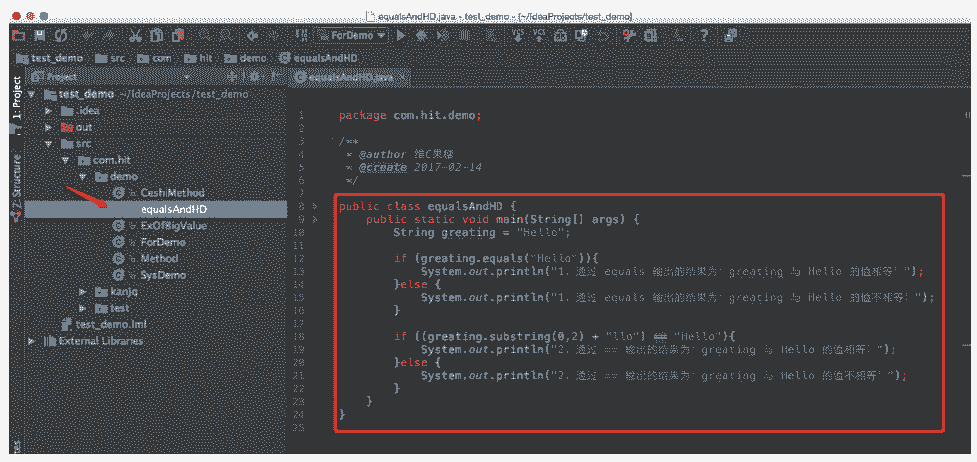
如上图所示,这是博主之前写的测试恒等运算符和equals()区别的测试类。接下来,我们在这段代码中添加一条输出语句:
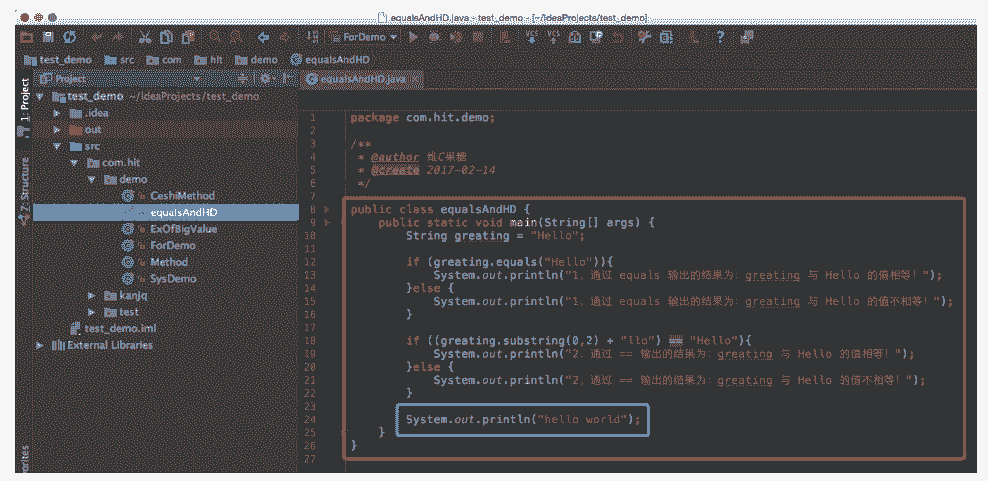
如上图所示,我们添加了一条输出hello world的代码。现在嘛,有这样一个场景,那就是:要求我们仅输出==和equal()的区别即可,不需要添加额外的输出语句。这就要求我们将代码恢复到之前的状态啦!在此忽略直接删除代码的方法,那该怎么办呢?
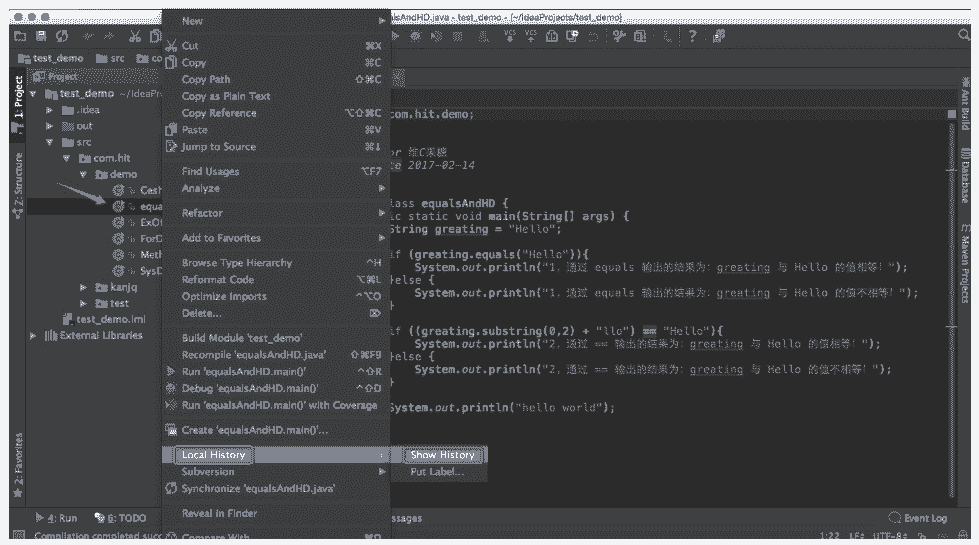
如上图所示,我们只需要选择对应的类文件,点击鼠标右键,然后依次选择Local History和Show History,进入如下界面:
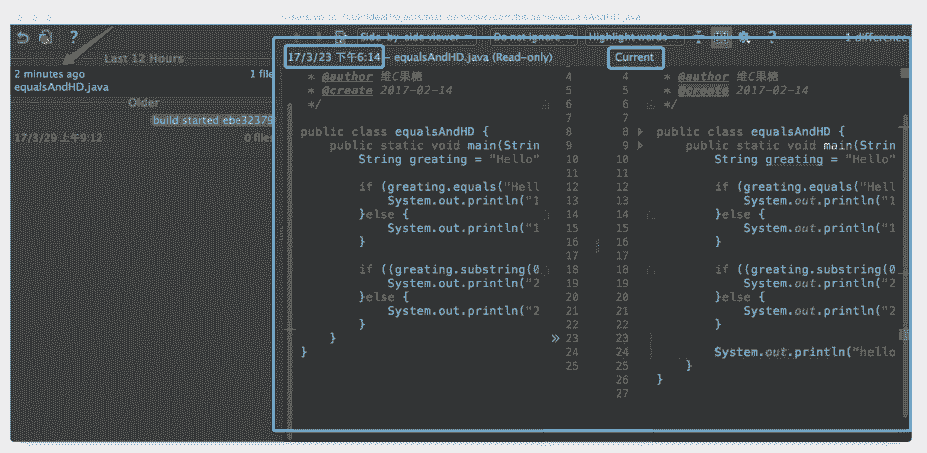
如上图所示,最左边展示了版本记录,由于博主仅进行过这一次修改,因此这里只显示了2 minutes ago的版本记录;在往右看,依次展示了前一版本与当前版本的代码,并给出了区别,可谓是清晰简洁:
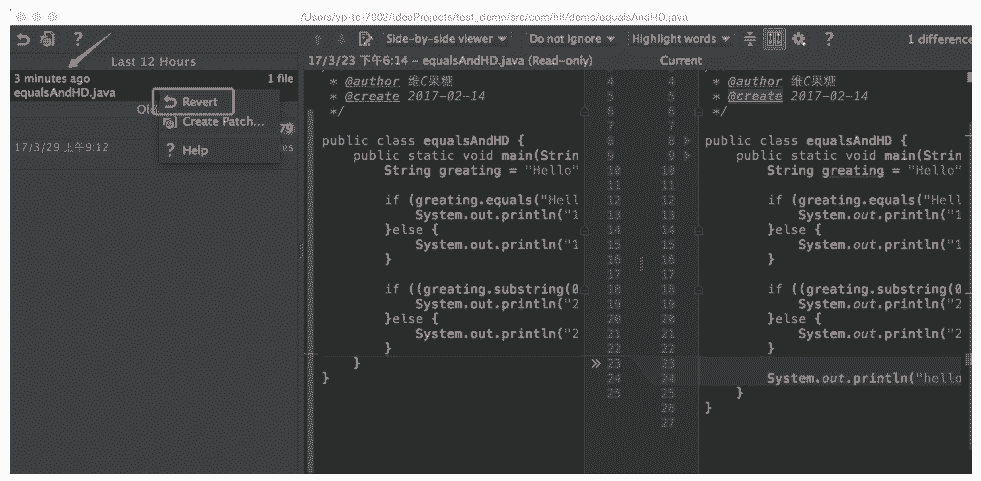
然后,选择我们想要恢复的版本,呃,好吧,现在我们仅有一个版本可以选择,点击鼠标右键,选择Revert:
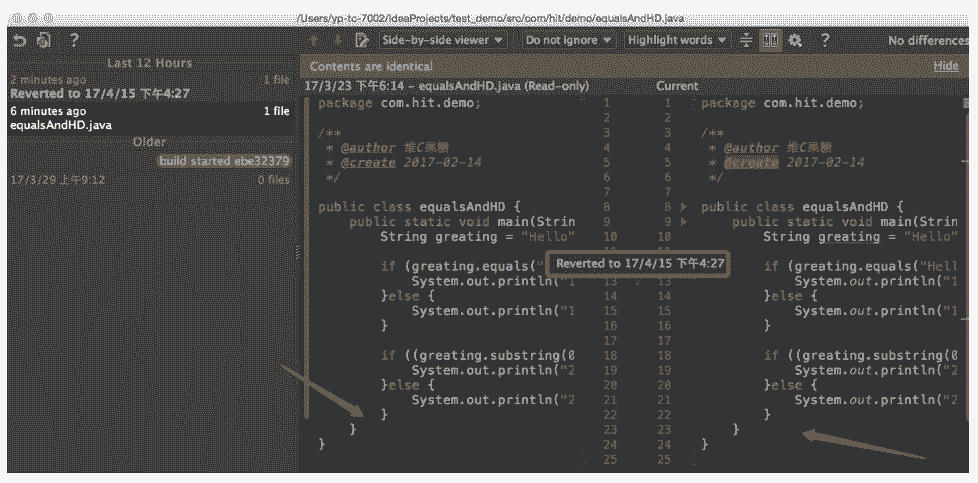
如上图所示,当我们点击Revert之后,右侧的两个版本同步至“前一版本”,并给出了恢复提示。最后,我们再回到代码编辑区检查一下是否真的恢复到前一版本了呢?
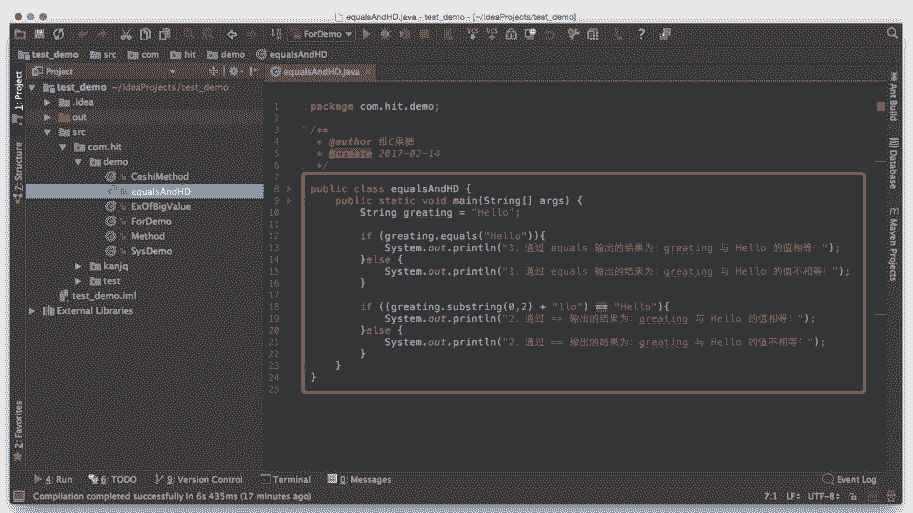
如上图所示,显然我们的操作成功了,代码已经恢复至前一版本啦!But,通过Local History恢复代码有的时候并不方便,例如我们将项目中的代码进行了多处修改,这时通过Local History恢复代码就显得很麻烦,因为它更倾向于恢复某一个文件的修改。在这里,如果我们的项目是通过Subversion也就是SVN检出的,那么我们就多了一种恢复代码的方法,即通过Subversion进行Revert操作。
操作步骤:
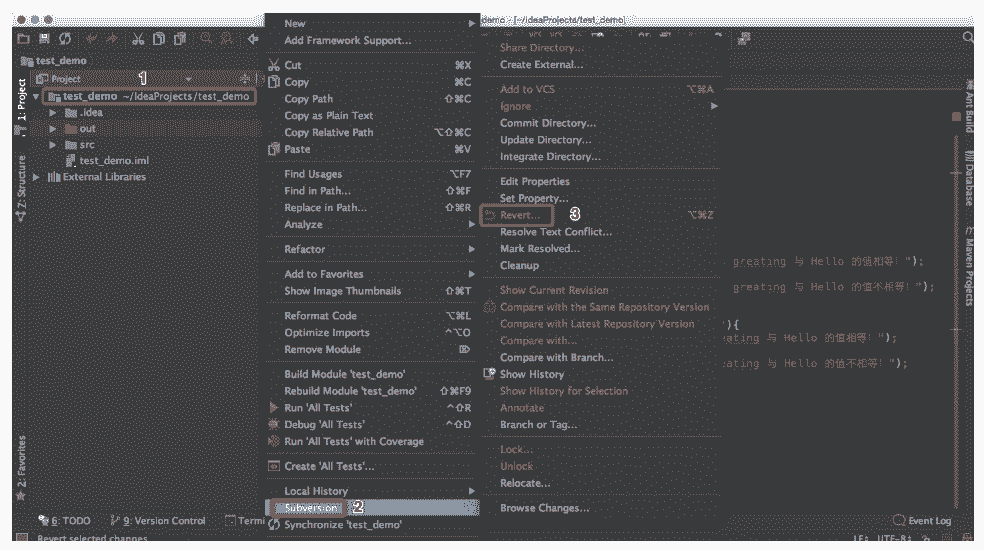
- 标注 1:项目名称;
- 标注 2:
Subversion; - 标注 3:
Revert.
如上图所示,先鼠标右键点击项目名称,然后选择Subversion,再选择Revert,即可进行选择恢复代码的页面。但是,在这里有一点需要我们注意,那就是:此Revert为直接将代码恢复至从SVN检出时的状态,需谨慎使用。
温馨提示:不要纠结于为啥上图中的Revert为灰色,因为这个项目根本就不是从SVN上检出的,而且也没有进行过任何的修改。
———— ☆☆☆ —— 返回 -> 史上最简单的 IntelliJ IDEA 教程 <- 目录 —— ☆☆☆ ————